Möchten Sie Ihren Workflow optimieren, indem Sie KI-Tools mit Web-Scraping-Funktionen integrieren? Cline, ein KI-Assistent in VS Code, in Kombination mit Firecrawl MCP, bietet eine leistungsstarke Lösung für die Generierung von LLMs.txt-Dateien. In diesem Tutorial erfahren Sie, wie Sie Cline mit Firecrawl MCP verwenden, um Websites in LLM-fähige Textdateien umzuwandeln.
We’re thrilled to share that MCP support is coming soon to Apidog! 🚀
— Apidog (@ApidogHQ) March 19, 2025
Apidog MCP Server lets you feed API docs directly to Agentic AI, supercharging your vibe coding experience! Whether you're using Cursor, Cline, or Windsurf - it'll make your dev process faster and smoother.… pic.twitter.com/ew8U38mU0K
Während Sie mit KI-IDEs wie Cursor arbeiten, können Sie Ihren API-Workflow mit Apidog aufladen! Mit dieser kostenlosen All-in-One-Plattform können Sie APIs entwerfen, testen, mocken und dokumentieren – alles in einer einzigen Oberfläche. Warum also nicht gleich ausprobieren? 👇👇
Einführung in Cline und Firecrawl MCP
Cline:
Cline ist ein KI-Assistent, der das Model Context Protocol (MCP) nutzt, um seine Fähigkeiten zu erweitern. Es kann benutzerdefinierte Tools erstellen und verwalten, einschließlich MCP-Server, direkt in VS Code. Cline unterstützt verschiedene KI-Modelle und APIs, sodass Sie komplexe Aufgaben wie Web-Scraping und Datenextraktion automatisieren können.
Firecrawl MCP Server:
Firecrawl MCP Server wurde entwickelt, um die Web-Scraping-Funktionen für LLM-Clients zu erweitern. Es unterstützt leistungsstarkes JavaScript-Rendering, automatische Wiederholungen und effiziente Stapelverarbeitung. Dieser Server ist ideal für die Extraktion strukturierter Informationen von Webseiten mit LLMs.
Voraussetzungen
- VS Code (Version 1.60 oder höher)
- Node.js (Version 14.x oder höher)
- Cline Extension (neueste Version)
- Firecrawl API-Schlüssel
Einrichten von Cline in VS Code
Installieren der Cline-Erweiterung:
Öffnen Sie den VS Code Extensions Marketplace und suchen Sie nach "Cline". Klicken Sie auf "Installieren", um es Ihrer VS Code-Umgebung hinzuzufügen.
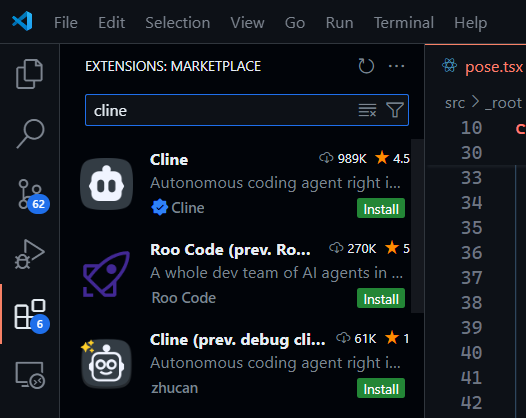
Konfigurieren von Cline:
Nach der Installation können Sie mit Cline über das VS Code-Terminal oder die Chat-Oberfläche interagieren. Sie können Cline bitten, Aufgaben wie das Erstellen neuer Dateien oder das Ausführen von Terminalbefehlen auszuführen.
MCP-Funktionen aktivieren:
Cline kann MCP-Server erstellen und verwalten. Bitten Sie Cline, "ein Tool" in Bezug auf Firecrawl MCP hinzuzufügen, und es kümmert sich um den Einrichtungsprozess für Sie.
Einrichten des Firecrawl MCP Servers mit Cline
Die Verwendung von Cline zum Einrichten und Konfigurieren eines MCP-Servers wie Firecrawl MCP ist deutlich einfacher als manuelle Konfigurationen, die von anderen KI-Tools benötigt werden. Cline bietet einen MCP-Marktplatz, auf dem Sie Tausende von vorkonfigurierten MCP-Servern durchsuchen können, wodurch der Prozess optimiert und benutzerfreundlich wird.
Schritt 1: Zugriff auf Clines MCP-Marktplatz
Öffnen Sie Cline in VS Code: Beginnen Sie damit, Cline in VS Code zu öffnen. Sie können über das Terminal oder die Chat-Oberfläche mit Cline interagieren.
Navigieren Sie zum MCP-Server-Marktplatz: Gehen Sie im Cline zum MCP-Server-Marktplatz. Dieser Abschnitt ähnelt dem Durchsuchen von Erweiterungen in VS Code, wo Sie nach MCP-Servern suchen und diese installieren können.
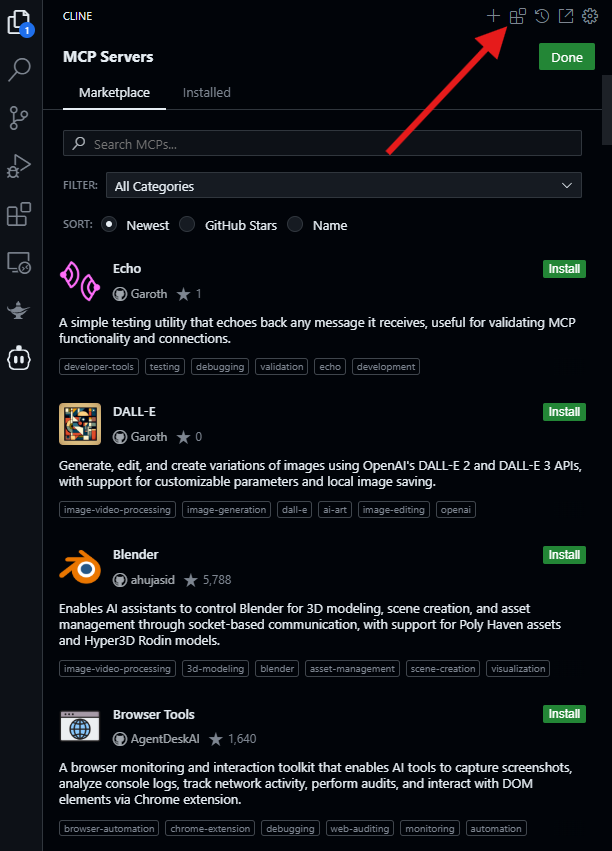
Schritt 2: Installieren des Firecrawl MCP Servers
Suchen Sie nach Firecrawl MCP: Suchen Sie im Marktplatz nach "Firecrawl MCP" und klicken Sie darauf, um es zu installieren.
Installierte MCP-Server anzeigen: Navigieren Sie nach der Installation zum Abschnitt "Installiert", um den Firecrawl MCP-Server aufgeführt zu sehen.
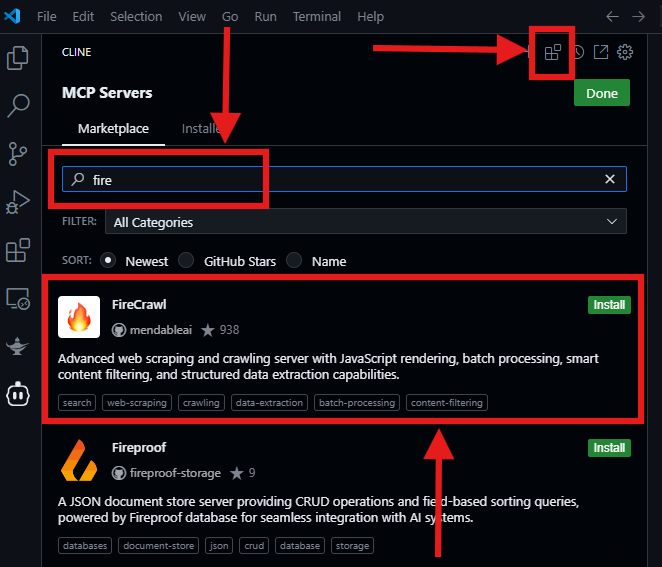
Schritt 3: Konfigurieren des Firecrawl MCP Servers
Firecrawl API-Schlüssel abrufen: Um Firecrawl verwenden zu können, benötigen Sie einen API-Schlüssel. Besuchen Sie die offizielle Firecrawl-Website, erstellen Sie ein Konto und erhalten Sie einen kostenlosen API-Schlüssel. Speichern Sie diesen Schlüssel sicher.
MCP-Server konfigurieren: Klicken Sie in Cline auf "MCP-Server konfigurieren". Sie sehen eine JSON-Datei, in der Sie Ihren Firecrawl API-Schlüssel hinzufügen können.
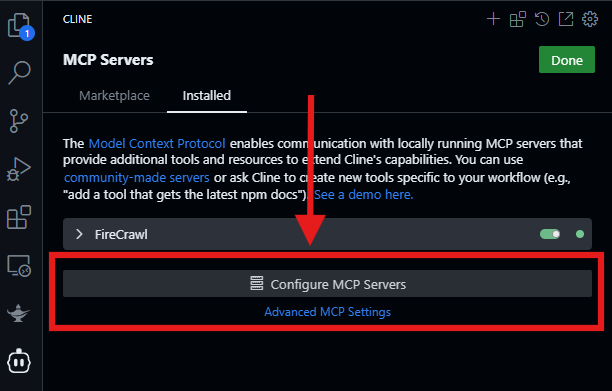
Sie sollten so etwas sehen:
{
"mcpServers": {
"github.com/mendableai/firecrawl-mcp-server": {
"command": "cmd",
"args": [
"/c",
"set FIRECRAWL_API_KEY=<Replace with your firecrawl_api_key"fc-"> && npx -y firecrawl-mcp"
],
"env": {
"FIRECRAWL_API_KEY": <Replace with your firecrawl_api_key"fc-">
},
"disabled": false,
"autoApprove": []
}
}
}Aktualisieren und überprüfen: Aktualisieren Sie nach dem Hinzufügen des API-Schlüssels den MCP-Server. Er sollte jetzt erfolgreich konfiguriert sein, was durch einen grünen Punkt angezeigt wird. Dies bedeutet, dass der Server einsatzbereit ist.
Schritt 4: Erkunden Sie die Firecrawl MCP-Tools
Verfügbare Tools anzeigen: Klicken Sie auf die Dropdown-Schaltfläche neben dem Firecrawl MCP-Server, um alle verfügbaren Tools und deren Details anzuzeigen.
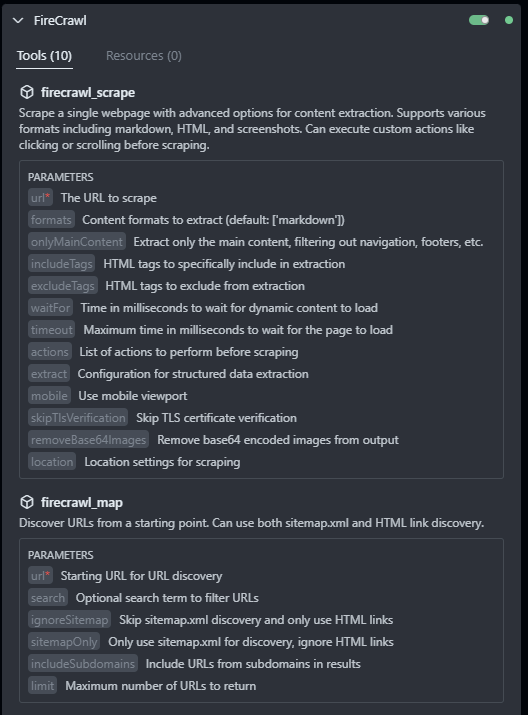
Andere installierte MCP-Server: Unterhalb des Firecrawl MCP-Servers sehen Sie andere MCP-Server, die Sie vom Cline-Marktplatz installiert haben.
Verwalten von API-Anbietern in Cline
Wenn Ihnen die kostenlosen Versuche mit Cline ausgehen, können Sie zu einem anderen API-Anbieter wechseln:
API-Anbieter ändern: Gehen Sie zu den Cline-Einstellungen und ändern Sie den API-Anbieter in "VS Code LM API". Auf diese Weise können Sie das Claude 3.5-Modell verwenden, das in VS Codes Copilot integriert ist, und das völlig kostenlos! Dies ist jedoch mit monatlichen Nutzungslimits verbunden und funktioniert nicht immer reibungslos. Für dieses Tutorial sollten Sie sich jedoch keine Sorgen machen, da die kostenlose Stufe von Cline mehr als genug ist, um Ihnen den Einstieg zu erleichtern.
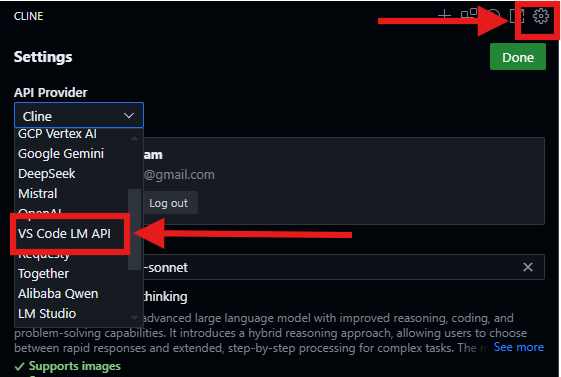
Copilot installieren: Um das Claude 3.5-Modell mit Cline zu verwenden, stellen Sie sicher, dass Sie Copilot in Ihrem VS Code installiert haben. Wenn nicht, aktualisieren Sie VS Code oder installieren Sie Copilot einfach über den Extensions Marketplace.
Durch die Nutzung von Clines MCP-Marktplatz und dem optimierten Konfigurationsprozess können Sie den Firecrawl MCP Server schnell einrichten und verwenden, ohne den Aufwand der manuellen Einrichtung und Konfiguration.
Generieren von LLMs.txt-Dateien mit Cline und Firecrawl MCP
Bitten Sie Cline, LLMs.txt zu generieren: Interagieren Sie in VS Code mit Cline und bitten Sie es, LLMs.txt-Dateien mit Firecrawl MCP zu generieren. Sie können eine URL angeben und Parameter wie maxUrls und ob llms-full.txt generiert werden soll, festlegen.
# Sample input
>> generate an llms.txt from firecraw.dev --short versionÜberwachen Sie den Generierungsstatus: Cline führt den Befehl aus, um LLMs.txt-Dateien mit dem Firecrawl MCP Server zu generieren. Sie können den Status des Generierungsprozesses über die Ausgabe von Cline oder durch Überprüfen der Firecrawl MCP Server-Protokolle überwachen.
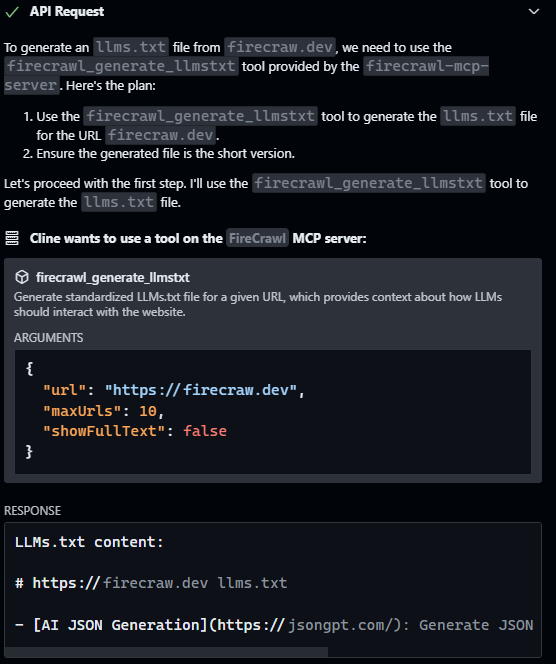
Auf generierte Dateien zugreifen: Sobald die Generierung abgeschlossen ist, stellt Ihnen Cline die generierten llms.txt und optional llms-full.txt-Dateien zur Verfügung. Diese Dateien können sofort zum Trainieren oder Analysieren von LLMs verwendet werden.
Funktionen und Vorteile
Effizientes Web-Scraping: Firecrawl MCP Server bietet leistungsstarke Web-Scraping-Funktionen mit JavaScript-Rendering-Unterstützung, wodurch sichergestellt wird, dass Sie Daten effizient von dynamischen Webseiten extrahieren können.
Anpassbar: Sie können den Server so konfigurieren, dass er die Stapelverarbeitung mit Ratenbegrenzung verarbeitet, wodurch sichergestellt wird, dass Ihre Web-Scraping-Aufgaben sowohl effizient als auch mit den Richtlinien der Website konform sind.
KI-Integration: Durch die Integration mit Cline können Sie den Prozess der Generierung von LLMs.txt-Dateien automatisieren, wodurch die Vorbereitung von Daten für KI-Modelle vereinfacht wird.
LLMs.txt-Datei-Anwendungsfälle
Datenanalyse: Verwenden Sie die generierten LLMs.txt-Dateien, um Website-Inhalte zu analysieren, wichtige Informationen zu extrahieren und LLMs für bestimmte Aufgaben zu trainieren.
Forschungsautomatisierung: Automatisieren Sie die Datenerfassung für Forschungszwecke, indem Sie Inhalte von mehreren Websites scrapen und LLM-fähige Textdateien generieren.
Inhaltszusammenfassung: Nutzen Sie die prägnanten Zusammenfassungen in llms.txt, um den Inhalt von Websites schnell zu verstehen, ohne jede Seite manuell zu überprüfen.
Best Practices bei der Arbeit mit Firecrawl MCP
Um sicherzustellen, dass das Firecrawl MCP effizient läuft und Ihnen zuverlässige Informationen liefern kann, während Sie es mit Cline verwenden, befolgen Sie diese Best Practices:
Validieren Sie URLs immer vor der Verarbeitung:
Bevor Sie URLs zum Scraping an Firecrawl MCP senden, überprüfen Sie, ob sie zugänglich sind und das richtige Format haben. Dies verhindert Fehler und verschwendete API-Aufrufe.
Verwenden Sie die Ratenbegrenzung, um eine Serverüberlastung zu vermeiden:
Implementieren Sie die Ratenbegrenzung in Ihrer Cline-Konfiguration oder direkt in den Firecrawl MCP-Einstellungen. Dadurch wird sichergestellt, dass Sie die Ziel-Websites nicht überlasten oder die API-Limits überschreiten, was zu Blockierungen oder Dienstunterbrechungen führen kann.
Firecrawl MCP unterstützt eine anpassbare Ratenbegrenzung, um die Stapelverarbeitung effizient zu handhaben.
Generierte Dateien regelmäßig sichern:
Erstellen Sie eine Sicherungsstrategie für Ihre generierten LLMs.txt-Dateien. Dies schützt Ihre Daten vor versehentlichem Verlust oder Beschädigung. Speichern Sie Backups an einem sicheren und zugänglichen Ort.
Überwachen Sie die API-Nutzung und -Limits:
Überwachen Sie regelmäßig Ihre Firecrawl API-Nutzung, um innerhalb der kostenlosen oder kostenpflichtigen Limits zu bleiben. Richten Sie Benachrichtigungen ein, um Sie zu benachrichtigen, wenn Sie sich den Limits nähern, um unerwartete Gebühren oder Dienstunterbrechungen zu vermeiden.
Fazit
Die Kombination von Cline mit Firecrawl MCP bietet einen optimierten Workflow für die Generierung von LLMs.txt-Dateien. Diese Integration ermöglicht es Ihnen, Web-Scraping-Aufgaben zu automatisieren, Daten für KI-Modelle vorzubereiten und Ihre Produktivität in der Datenanalyse und -forschung zu steigern. Egal, ob Sie an der Inhaltszusammenfassung, der Datenextraktion oder dem Training von KI-Modellen arbeiten, diese Einrichtung bietet die Tools, die Sie zum Erfolg benötigen.
Und vergessen Sie dabei nicht, Apidog auszuprobieren – die ultimative Plattform für die API-Entwicklung, die als bessere Alternative zu Postman Wellen schlägt.



